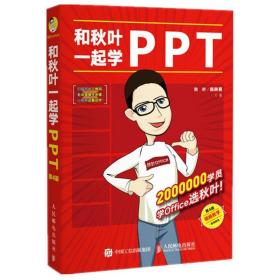
和秋叶一起学PPT(第4版)
¥ 44.55 4.5折 ¥ 99 全新
仅1件
北京朝阳
认证卖家担保交易快速发货售后保障
作者秋叶、陈陟熹 著
出版社人民邮电出版社
出版时间2020-02
版次1
装帧平装
货号百聪2A13-13
上书时间2024-12-16
- 在售商品 暂无
- 平均发货时间 21小时
- 好评率 暂无
- 最新上架
商品详情
- 品相描述:全新
图书标准信息
- 作者 秋叶、陈陟熹 著
- 出版社 人民邮电出版社
- 出版时间 2020-02
- 版次 1
- ISBN 9787115520166
- 定价 99.00元
- 装帧 平装
- 开本 小16开
- 纸张 胶版纸
- 页数 400页
- 字数 419千字
- 【内容简介】
-
如果:
你是零基础PPT“菜鸟”,又想用*短时间成为PPT 高手,这本书适合你;
你是Office 2003 版的资深用户,现在想学习Office 2013/2016/2019 版的功能,这本书适合你;
你是常年被老板“虐”稿,加班熬夜重做PPT 的职场人,想又快又好做出工作型PPT,这本书适
合你;
你是想选一本知识点齐全的图书作为案头的PPT 操作教程,不用挑了,这本书适合你。
本书帮你解决了3个问题:
快速掌握PowerPoint *新版本的功能操作;
快速领悟PowerPoint 页面美化的思维方法;
快速查找PowerPoint 构思需要的各种素材。
我们不但告诉你怎么做,还告诉你怎样操作*快*规范!
我们不但告诉你如何做,还告诉你怎样构思*妙*有创意! - 【作者简介】
-
@秋叶,原名张志,国内*活跃的PPT达人,武汉工程大学副教授,上海卓弈企业管理咨询公司首席讲师,专栏作家。*受欢迎的网易云课堂职场课程《和秋叶一起学PPT》运营人。
微博@秋叶 和微信【秋叶PPT】是国内*有影响力的职场PPT技能微分享平台。
已出版作品:《说服力 让你的PPT会说话》《说服力 工作型PPT该这样做》《说服力 缔造完美的PPT演示》《和秋叶一起学PPT》,其中说服力系列图书已成为PPT领域*具影响力的品牌。 - 【目录】
-
第1章 哪里才能找到好素材
1.1 什么是PPT中的素材 2
1.2 别忽略PPT中的字体 4
1.3 PPT里的中文字体该怎么用 7
1.4 PPT里的英文字体该怎么用 9
1.5 PPT里的数字字体该怎么用 11
1.6 除了官网还能去哪里下载字体 12
1.7 书法字体的另一种解决方案 15
1.8 发现不认识的好字体怎么办 16
使用“识字体网”辨析未知字体 17
1.9 防止字体丢失的几种方法 19
1.10 这些使用图片的窍门你知道吗 21
1.11 哪些网站的图片素材质量高 22
1.12 别忽略强大的图片搜索引擎 24
1.13 为什么你搜图质量比我好 27
1.14 如何找到高质量的卡通图片 30
利用“AI”让Freepik上的素材为我所用 32
1.15 精美的图标素材哪里找 35
1.16 图片素材不够理想怎么办 36
1.17 PPT中的图示应该怎么做 37
1.18 到哪才能找到优质的PPT模板 39
1.19 到哪里去找PPT动画的学习资料 40
1.20 去哪里找PPT需要的背景音乐 43
1.21 去哪里找PPT的设计灵感 45
第2章 快速打造高富帅PPT
2.1 那些年我们看过的“辣眼睛”PPT 48
2.2 打造一个帅气的PPT需要几步 51
快速将PPT的字体统一为“微软雅黑” 52
通过加粗、放大、缩进,突出标题要点 54
从企业Logo中取色套用 56
根据页面主旨搜图配图并整理版面 57
2.3 什么是PPT主题 60
2.4 如何利用主题打造特定的风格 62
修改主题四要素让PPT改头换面 62
2.5 如何设置PPT的主题 64
如何新建自定义主题颜色和主题字体? 66
2.6 如何保存常用的PPT主题 69
2.7 到哪里去找更多的主题方案 70
方法一:通过Office官网获取PPT主题 70
方法二:在PowerPoint内部获取PPT主题 71
2.8 什么是图片背景填充 76
将电脑上的图片填充为PPT背景 76
使用拉伸模式对背景进行填充 78
维持原图比例不变的平铺模式 79
平铺背景填充模式的更多玩法 80
更加自由的图片填充方式 81
2.9 如何调整PPT的页面比例 84
2.10 如何安装和管理字体 87
2.11 保存PPT时嵌入字体 90
如何将字体嵌入PPT一同保存? 91
2.12 快速搞定PPT的配色 92
2.13 PPT中特定颜色的获取和设置 97
利用“取色器”实现屏幕取色填充给形状 97
2.14 “讲人话”的HSL颜色模式 100
使用HSL颜色模式制作立体感横幅 102
2.15 别再混淆母版和版式 103
为特定的相同版式页面添加公司Logo 106
如何让Logo在所有的版式页面出现 109
2.16 版式的复制、修改与指定 113
不同章节同类版式的复制、修改与指定 114
2.17 版式中的占位符 117
2.18 如何设置PPT的页脚与页码 121
2.19 文本段落的设置 122
2.20 默认样式的指定与取消 127
2.21 从零开始打造一份企业PPT模板 129
公司、团队标准化PPT模板的制作 130
第3章 快速导入多种类材料
3.1 PPT文档的建立和打开 138
3.2 如何把Word材料转为PPT 140
3.3 基于大纲视图的批量调整 144
使用大纲视图对PPT进行批量调整 144
3.4 文字的复制与选择性粘贴 146
对文字进行不同方式的选择性粘贴 148
3.5 如何在PPT中导入Excel表格 149
3.6 如何让导入表格与数据源同步 151
3.7 快速导入其他幻灯片 155
3.8 如何批量插入图片 157
批量插入图片制作电子相册 158
3.9 如何在PPT中插入视频 160
使用格式工厂将视频转换为WMV格式 162
3.10 PPT中视频素材的修改和美化 164
3.11 掌控视频播放的节奏 167
在PPT中去除视频的片头部分 169
3.12 如何在PPT中插入录屏影像 171
3.13 如何在PPT中插入音频 173
3.14 如何让音频只在部分页面播放 175
让背景音乐只在指定的PPT页面内播放 175
3.15 在PPT中插入录音同步讲解 176
美术教师录制对名画《蒙娜丽莎》的讲解 177
3.16 如何避免插入的音频视频无法播放 177
3.17 插入其他格式的文件 179
第4章 怎样排版操作更高效
4.1 PPT中的“网格” 182
4.2 排版好帮手:参考线 183
4.3 什么是“智能参考线” 185
4.4 排版必修课:对齐命令 186
4.5 分布命令的作用与缺陷 188
4.6 手动旋转与特定角度旋转 190
4.7 组合的作用与隐藏优势 191
4.8 对象的层次、遮挡与选择 194
4.9 高手的两把刷子之一:格式刷 198
使用格式刷快速完成版面格式统一 198
4.10 高手的两把刷子之二:动画刷 199
使用动画刷快速完成动画效果统一 200
4.11 高手的“偶像天团”:F4 202
4.12 排版中的标准形状绘制 204
4.13 形状微调的秘密 205
4.14 成就感满满的幻灯片浏览模式 206
4.15 隐藏命令与快速访问工具栏 207
4.16 3分钟搞定PPT目录设计 209
PPT目录排版设计实战演练 209
4.17 5分钟搞定组织结构图 213
公司组织结构图绘制实战演练 213
第5章 怎样设计页面更美观
5.1 依赖模板是提升PPT水平的大敌 218
5.2 字多还是字少?答案是得看人 219
5.3 文字美化:字体与字号 223
5.4 文字美化:颜色与方向 224
5.5 文字美化:三维效果和三维旋转 226
用三维效果和三维旋转打造2.5D立体文字 226
5.6 高手都爱用的“文字云”怎么做 229
使用PPT制作简单文字云效果 229
5.7 标点还能这样用 231
5.8 文字的“艺术特效” 232
5.9 文字的图片填充与镂空处理 234
使用镂空实现动态文字效果 235
5.10 化字为图:打开新世界的大门 237
5.11 字图结合:要生动也要创意 238
利用“合并形状”制作创意文字 239
5.12 文字描边:手动打造效果更佳 240
手动描边打造“钢铁侠”文字特效 240
5.13 线条与形状:文字美化好帮手 242
5.14 PPT中的线条 243
5.15 触屏党的福音:墨迹绘图 246
5.16 线条的10种常见用途 248
5.17 你还在滥用PPT形状吗 253
5.18 PPT形状美化都有哪些手段 254
调节矩形渐变与透明度融合图片及背景 258
巧用“柔化边缘”打造切口效果 261
5.19 圆滑曲线形状绘制的奥秘 263
用“任意多边形”+“编辑顶点”临摹曲线 264
5.20 神奇的“合并形状”功能 265
5.21 形状美化:常见的美化手法 267
5.22 PPT中的表格你真的会用吗 269
5.23 表格的插入和结构的调整 270
5.24 如何在表格中强调关键数据 273
5.25 在表格之外进行美化 277
5.26 除了记录数据,表格还能干嘛 279
用表格工具制作多格创意拼图效果 279
5.27 PPT图文并茂就一定好吗 282
5.28 图片样式的设置与调整 284
5.29 强大的图片裁剪功能 287
利用反向裁剪调整图片进行背景填充 288
5.30 图片外形裁剪的妙招 290
将长方形图片变为圆形的3种方法 291
5.31 图片的属性调整 293
5.32 营造“高级感”:PPT中的抠图 299
利用“删除背景”功能进行抠图 301
5.33 图片版式:多图排版小能手 302
利用“图片版式”功能10秒统一图片尺寸 304
5.34 PPT动画:用与不用谁对谁错 305
5.35 切换:最简单的PPT动画 306
5.36 添加动画:让对象动起来 311
使用触发器制作星级评比动画 313
5.37 动画窗格:导演手中的时间表 314
5.38 文本框动画:比你想象的更强大 317
使用动画文本延迟制作文本逐一飞入效果 317
第6章 怎样准备分享更方便
6.1 你会遇到这些问题吗 322
6.2 如何保护我们的PPT 322
6.3 PPT云存储:让文档如影随形 325
6.4 PowerPoint Online 及协同工作 331
6.5 保留高版本PPT效果的方法 333
6.6 外出演示的最佳选择:自带电脑 336
6.7 如何控制PPT文件的大小 337
6.8 PPT的4种放映模式 340
6.9 幻灯片讲义的打印 345
6.10 将PPT转为图片进行分享 348
6.11 将动态PPT保存为视频 351
6.12 微软听听:PPT线上分享新形态 352
第7章 善用插件制作更高效
7.1 “插件”是什么 356
7.2 目前都有哪些流行的PPT插件 357
7.3 iSlide插件的资源库 358
7.4 使用iSlide导出幻灯片长拼图 360
使用iSlide插件导出长拼图 361
7.5 使用iSlide插件进行高级复制 362
使用iSlide插件1分钟绘制电影购票选座图 363
使用iSlide插件快速绘制表盘 364
7.6 使用iSlide插件批量裁剪图片 367
使用iSlide插件一键统一图片比例尺寸 367
7.7 iSlide插件的其他功能 369
7.8 OK插件,将简化进行到底 373
用OK插件快速制作图片展示小标题 373
7.9 用OK插件让“对齐”乖乖听话 375
“对齐”命令的缺陷与OK插件的解决方法 376
7.10 用OK插件显示色值、数值上色 377
用OK插件为形状做十六进制色值上色 379
7.11 挑战PS:OK插件之“图片混合” 380
使用“滤色”和“正片叠底”更改图标颜色 380
7.12 PA插件:让普通人也能玩转动画 382
7.13 处理无法嵌入字体的更优选择 383
使用PA实现文本的一键矢量化 384
7.14 “路径对齐”与“动画复制” 386
使用PA制作10段步进的卡通头像进度条 387
7.15 动画风暴、动画行为与动画合并 388
利用PA“动画合并”制作星星闪烁效果 389
7.16 PA插件的其他功能 392
7.17 LvyhTools:小众化但同样强大 394
7.18 到哪里能下载到这些神奇的插件 399
点击展开
点击收起
— 没有更多了 —


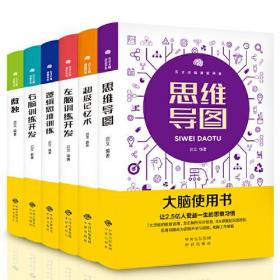


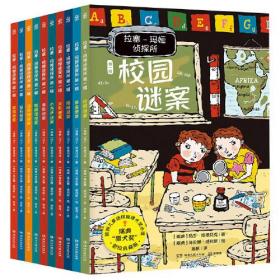
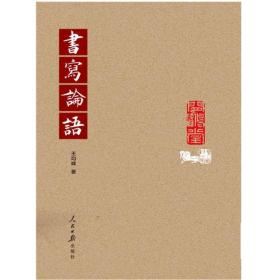

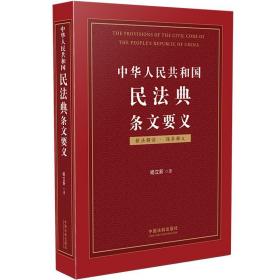
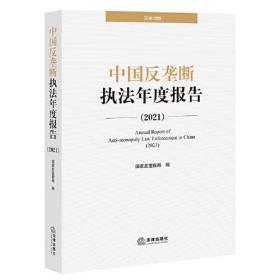
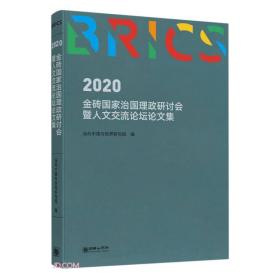

以下为对购买帮助不大的评价